微软的Visual Studio系列有“Visual Studio”和“Visual Studio Code”,对于程序员来说Visual软件算是必备软件了,微软出品必须精品。Visual Studio Code是一款几乎支持任何编程语言的源代码编辑器,功能强大,特此分享中文绿色版下载。
界面预览图:
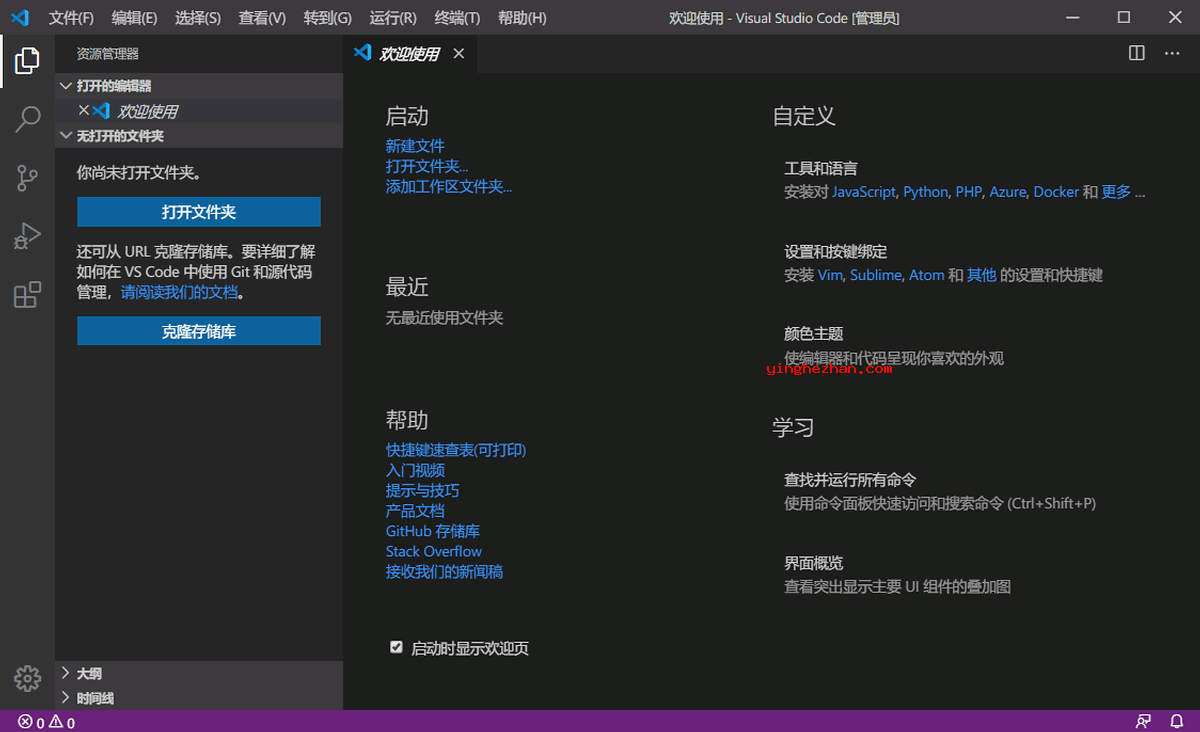
Visual Studio Code(又名VS Code),它是微软出品的一款轻量级且功能强大的源代码编辑器软件,适用于Windows、macOS 与 Linux系统。它内置支持JavaScript、TypeScript与Node.js脚本,并具有适用于其他语言与运行库(例如 C++、C#、Java、Python、PHP、Go、.NET)的扩展的丰富生态系统。
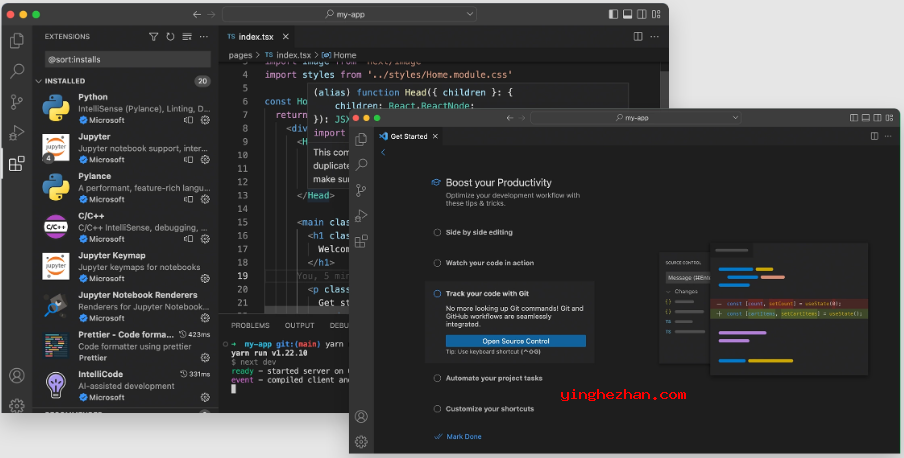
Visual Studio Code具有跨平台、模块化、插件丰富、颜值高、可高度定制等特性。同时它还具有测试功能,支持代码补全(类似于 IntelliSense)、代码片段与代码重构并内置了Git 版本控制功能。
Visual Studio Code是功能强大的IDE,专用于打造Web应用程序与云程序。该工具是轻量级的,类似于Visual Studio的功能,但是它具有全面的修订与编译实用程序,并以现代化界面形式提供。最新版Visual Studio Code源代码编辑器几乎支持任何编程语言,例如:JavaScript、Python、Java、Markdown、TypeScript、C/C++、JSON、PowerShell、HTML/CSS、C#语言、PHP、YAML等。
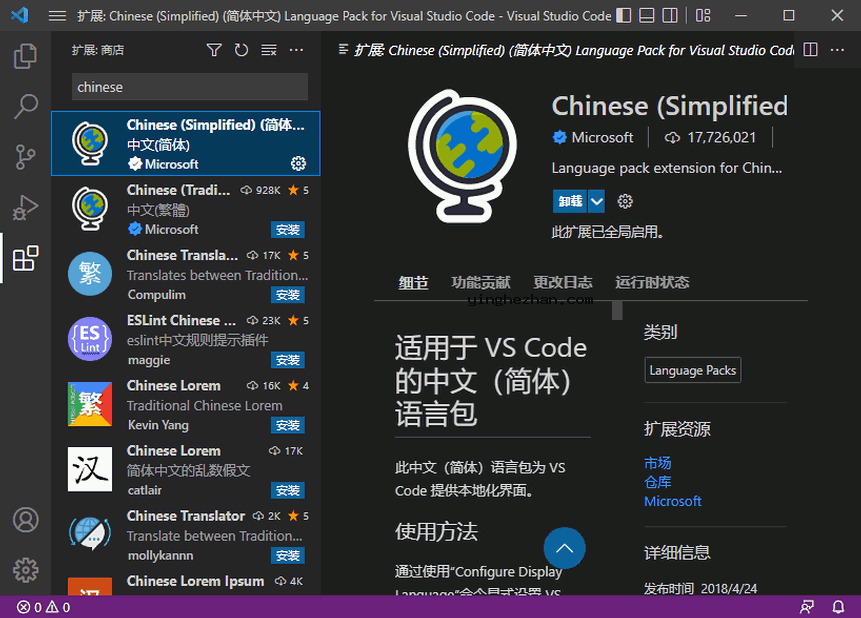
Visual Studio Code(源代码编辑器)功能:
1、智能代码完成
代码更智能, IntelliSense - 完成变量、方法与导入模块。
2、全新的调试方法
打印调试已成为过去,您可以直接在VS Code中使用终端工具。
3、快速、强大的编辑功能
Linting, 多光标编辑, 参数提示,与其他强大的编辑功能。
4、代码导航与重构
快速浏览源代码, peek 与 导航到定义。
5、产品内源控制
加快您的发布周期,SCM支持,包含丰富的Git集成。
Visual Studio Code(源代码编辑器)特点:
1、智能感知
超越语法突出显示与自动完成与智能感知,它提供了基于变量类型,函数定义与导入模块的智能完成。
2、语句调试
直接从编辑器中删除代码。启动或附带到正在运行的应用,并使用断点、调用堆栈与交互式控制台进行调试。
3、Git命令内置
使用Git与其他SCM提供程序从未如此简单。查看差异、暂存文件,并直接从编辑器提交。从任何托管的SCM服务推送与拉取。
4、可扩展与可定制
想要更多功能?安装扩展以添加新的语言、主题、调试器与连接到其他服务。扩展在独自的进程中运行,确保它们不会减慢编辑器的速度。
5、放心轻很容易松地部署
使用Microsoft Azure,您可以部署与托管您的React,Angular,Vue,Node,Python(与更多!)网站,存储与查询基于关系与文档的数据,并通过无服务器计算进行扩展,所有这些都很容易,所有这些都来自VS Code。
Visual Studio Code(源代码编辑器)优势:
1、内置的Git命令;
2、可扩展与可定制;
3、现代化界面形式提供;
4、支持直接从编辑器调试代码;
5、支持语法突出显示与自动完成功能;
6、支持多国语言,包含简体中文;
Visual Studio Code中文绿色版切换简体中文界面方法:
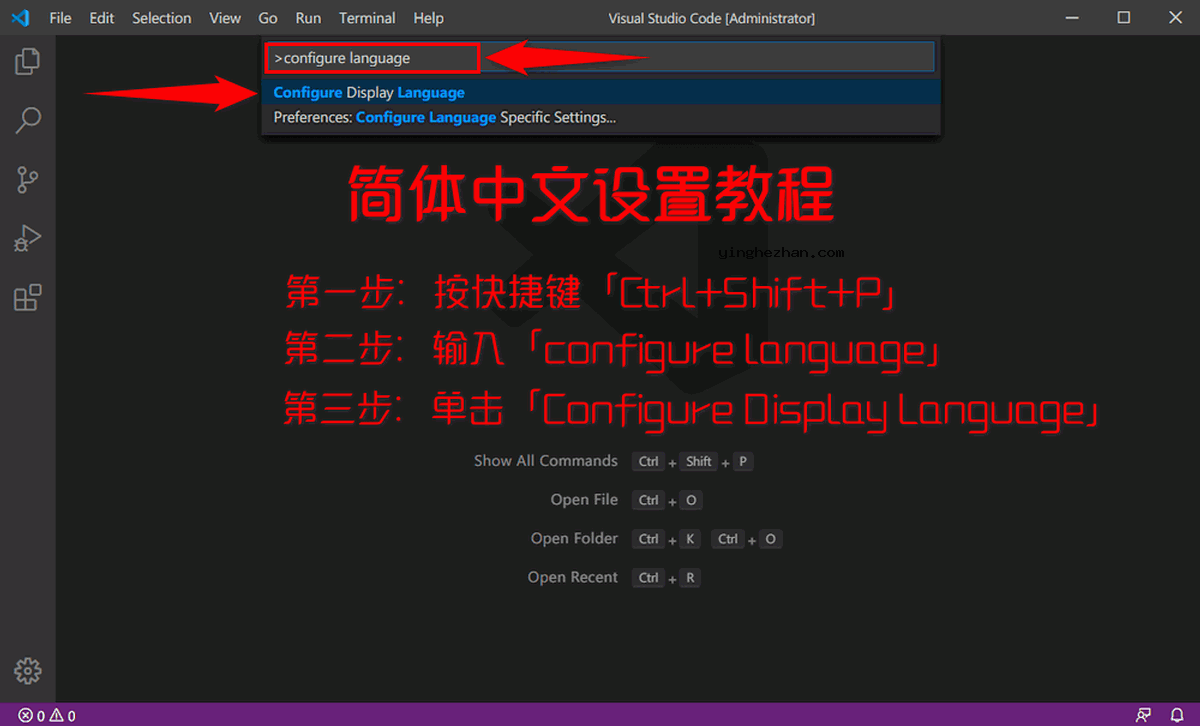
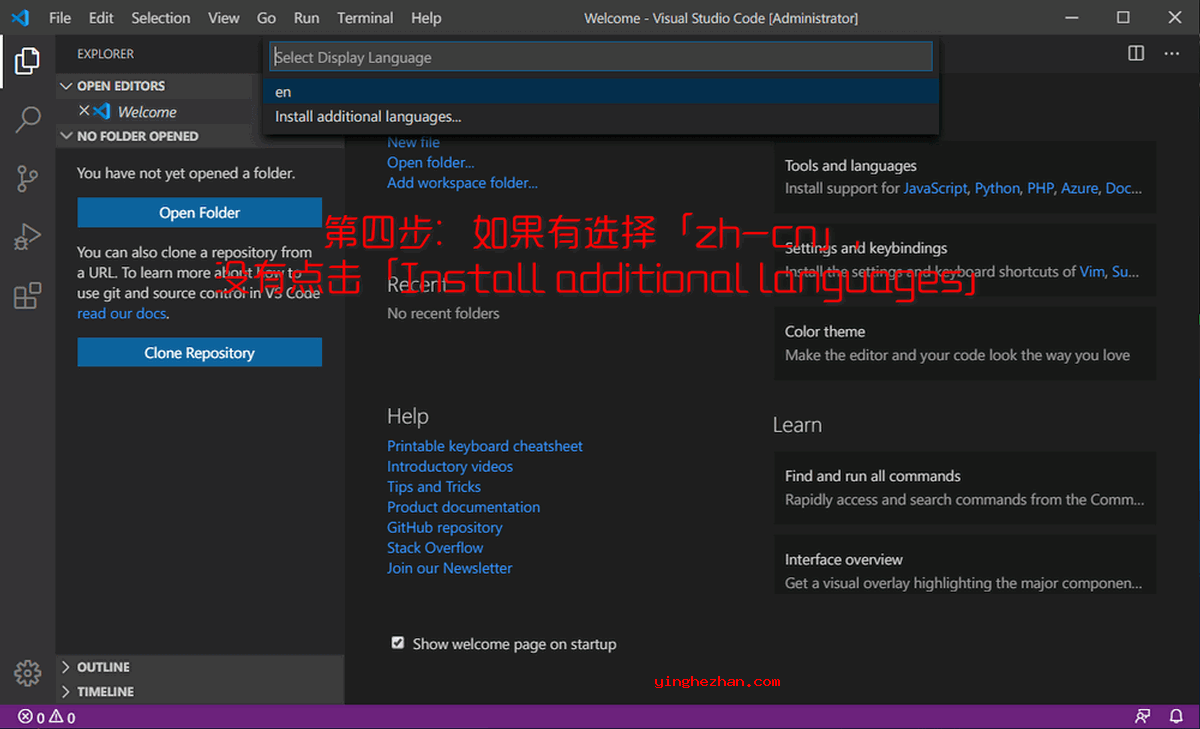
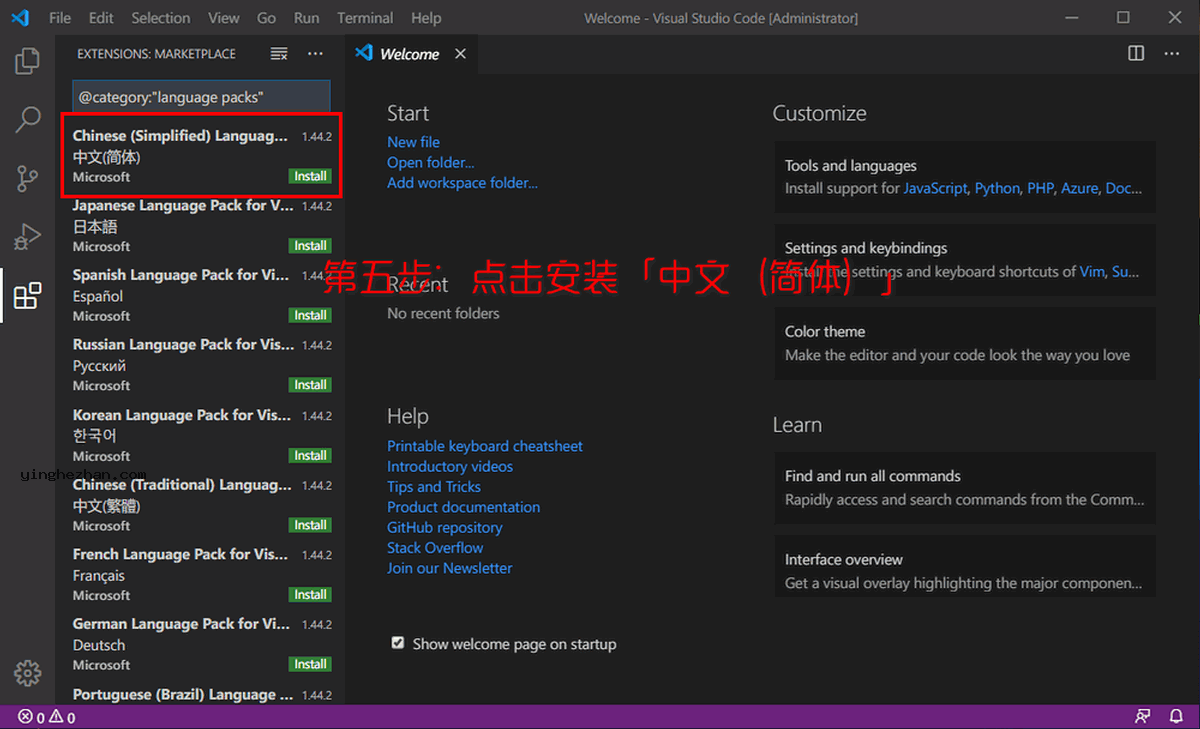
Visual Studio Code官方安装版切换简体中文界面方法:
VS Code默认是英语,所以需要在打开VS Code之后再安装中文扩展。
在左边的工具栏点击扩展(Ctrl + Shift + X),搜索框中搜索Chinese,选择第一个中文(简体),点击安装。
安装之后重启就是中文了。
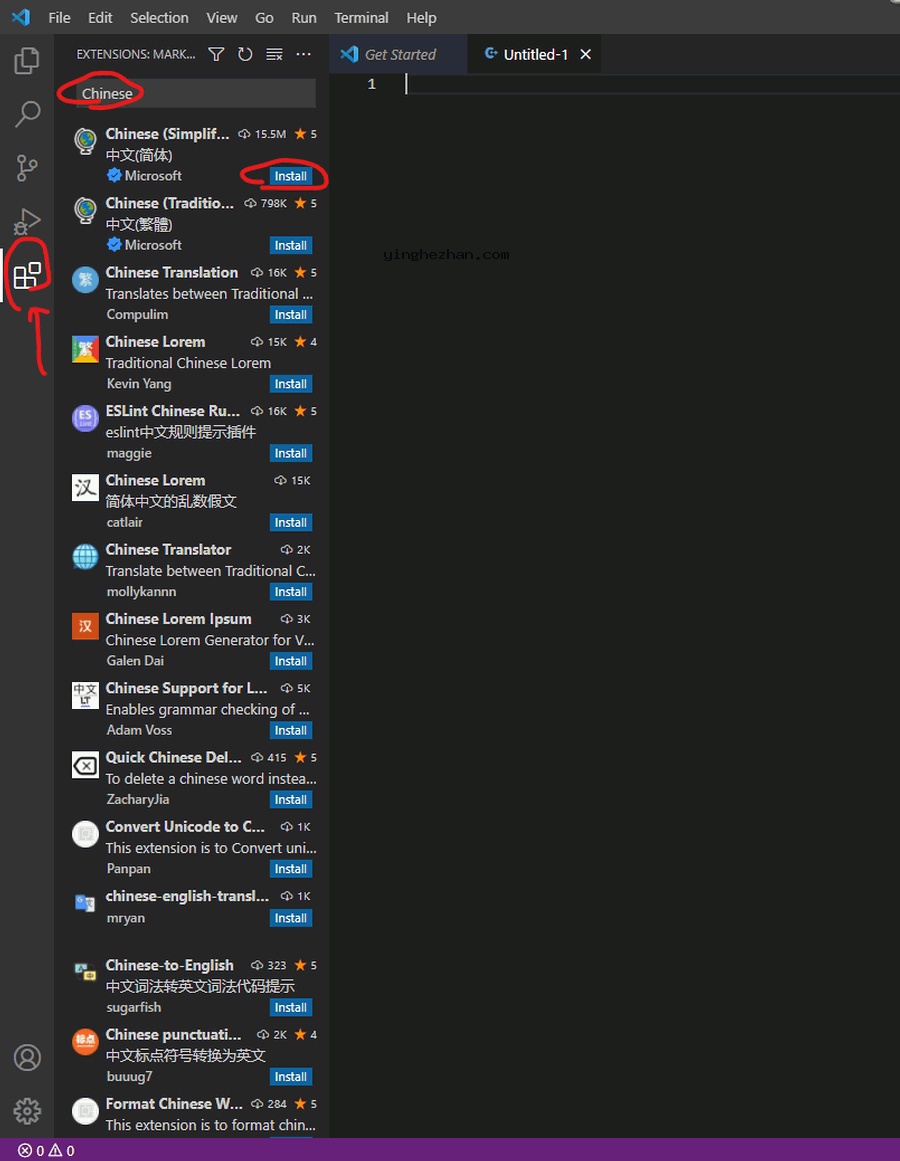
Visual Studio Code(源代码编辑器)快捷键列表:
Ctrl + B :显示或隐藏侧边栏
Ctrl + Shift + Y :显示或隐藏调试控制台
Ctrl + / :注释或取消注释语句(会在光标所在代码行添加或取消//注释符号)
Ctrl + K + Z :切换VS Code的禅模式,隐藏干扰项专心写代码
F5 :开始调试代码
Ctrl + F5 :直接执行代码,不调试
F9 :设置断点
F10:逐过程调试
F11:逐语句调试
Ctrl + F:启动搜索替换工具
F12:快速转到函数或变量定义的地方(Arduino IDE就缺少这个高频功能)


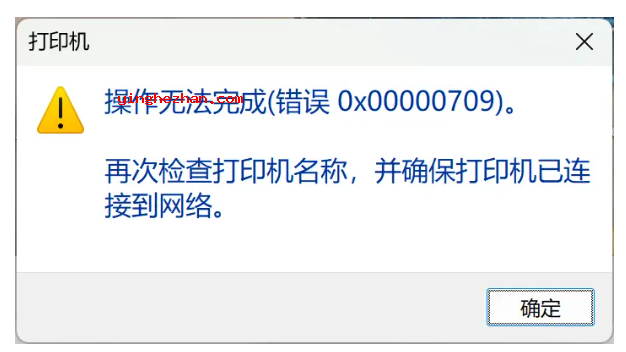
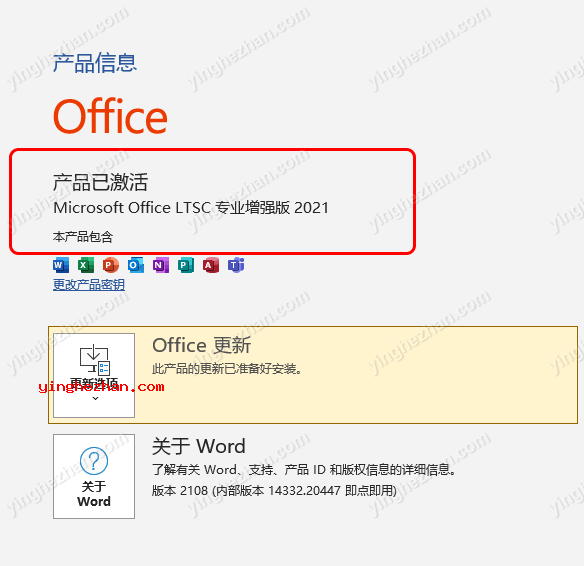
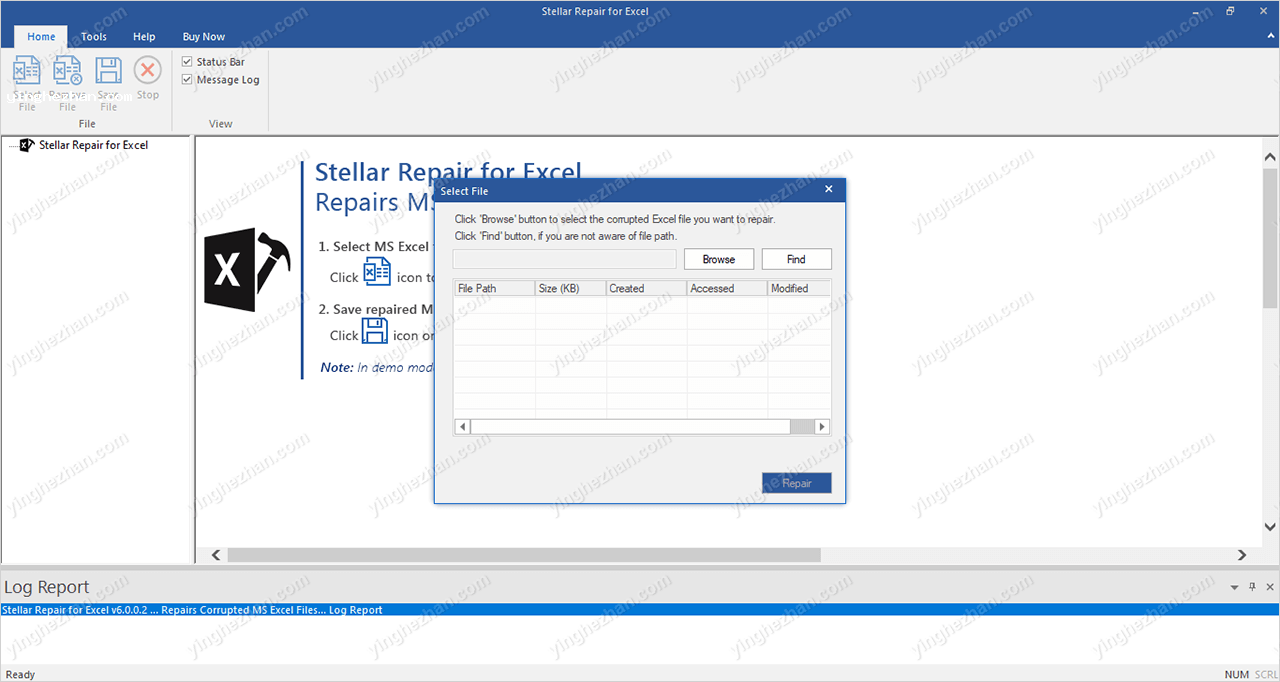

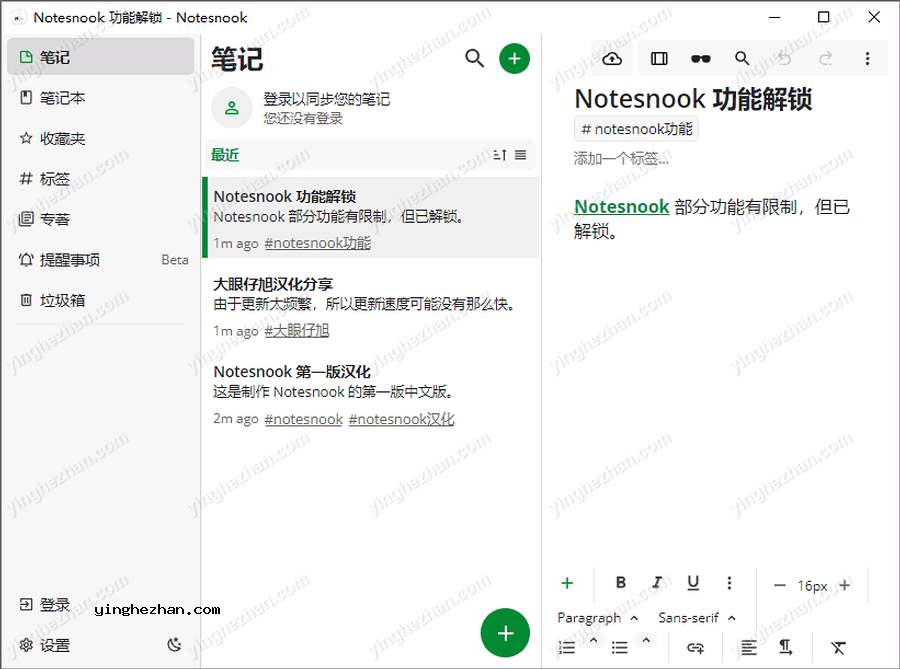
 Universal Extractor万能文件提取工具
Universal Extractor万能文件提取工具 Rainlendar
Rainlendar CSV转MarkDown表格工具
CSV转MarkDown表格工具 免费pdf批量合并软件
免费pdf批量合并软件 文件批量打印软件
文件批量打印软件 批量压缩PDF文件大小工具
批量压缩PDF文件大小工具 电脑控制手机软件
电脑控制手机软件 win10记事本
win10记事本 notepad3
notepad3 强制复制文字工具
强制复制文字工具 Text Editor Pro文本编辑器
Text Editor Pro文本编辑器 Notepad2
Notepad2 EmEditor
EmEditor WinMerge
WinMerge 图片转文本工具
图片转文本工具